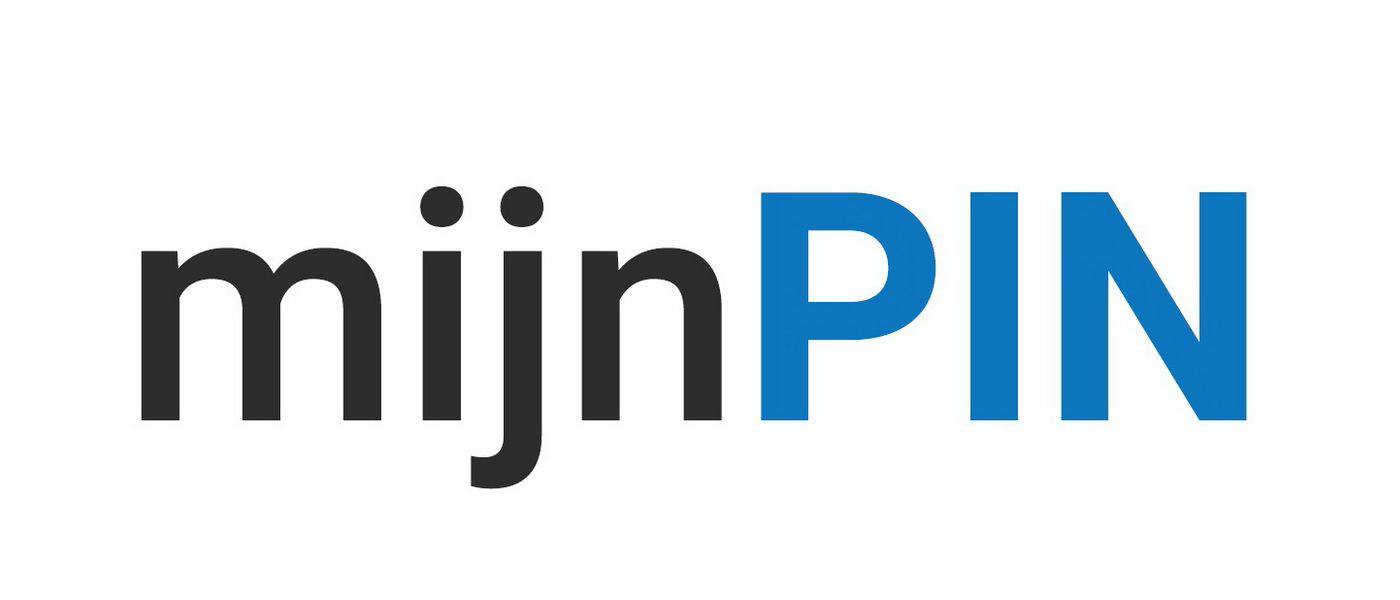OS Commerce integratie
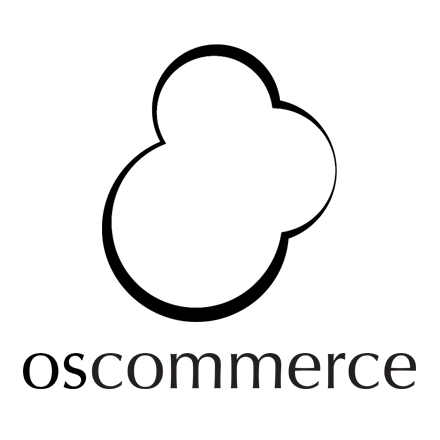 Met behulp van myPOS Checkout accepteert u eenvoudig en voordelig creditcard en iDeal betalingen in uw webshop. U heeft hiervoor geen extra software of ander account nodig, dit is een standaard functionaliteit van uw myPOS account.
Met behulp van myPOS Checkout accepteert u eenvoudig en voordelig creditcard en iDeal betalingen in uw webshop. U heeft hiervoor geen extra software of ander account nodig, dit is een standaard functionaliteit van uw myPOS account.
Hieronder leggen we in een stappenplan uit hoe u myPOS Checkout kunt activeren voor OS Commerce. Heeft u een ander systeem? myPOS Checkout heeft ook ondersteuning voor Woocommerce (Wordpress), Magento, Opencart, Zencart, X-Cart en Prestashop. Kijk voor meer informatie en handleidingen voor deze systemen hier.
Waarom kiezen voor myPOS Checkout voor uw OS Commerce webshop?
- Eenvoudige integratie zonder extra kosten, accounts of software
- Standaard ondersteuning voor iDeal en creditcardtransacties
- Accepteer iDeal transacties tegen een scherp, vast tarief
- Mogelijkheid tot het afrekenen van uw klanten in verschillende valuta
- Extra functionaliteit zoals het aanmaken van betaallinks of betaalknoppen
- Mogelijkheid tot een versimpeld betaalmenu als uw webshop zelf klantgegevens verzamelt of een complex betaalmenu waarbij uw klant NAW gegevens tijdens het afrekenen invult. Handig voor eenvoudige webshops en gebruiksvriendelijk voor uitgebreide webshops.
Wat kost myPOS Checkout?
myPOS Checkout kent geen abonnements- of activatiekosten, u betaalt alleen voor elke succesvolle online transactie. De belangrijkste tarieven staan hieronder, bekijk voor alle tarieven ook de myPOS checkout pagina.
- iDeal - 30 cent per transactie
- Bancontact - 25 cent per transactie
- Creditcards - vanaf 2.25% per transactie
Ondersteuning tijdens de installatie
Uiteraard helpen wij u graag verder tijdens de installatie van myPOS Checkout. Heeft u vragen of opmerkingen of komt u er niet uit? Onze support staat telefonisch en per e-mail voor u klaar van ma t/m za van 9:00 tot 17:00.
- Telefoon: +31 13 7820990
- E-mail: [email protected]
myPOS Checkout handleiding voor OS Commerce
Een stap voor stap handleiding waarmee u alle stappen en mogelijkheden doorloopt om myPOS Checkout te activeren.
Stap 1
Zoek naar de myPOS Checkout plugin op addons.oscommerce.com

Stap 2
Download de plugin, pak het bestand uit en plaats de bestanden in uw OS Commerce directory. Ga daarna naar uw OS Commerce beheerpagina en log in.

Stap 3
Ga naar administratie -> modules -> betalingen -> module installeren.

Stap 4
Selecteer de myPOS Checkout plugin en klik op module installeren.

Stap 5
Eenmaal geïnstalleerd is de myPOS Checkout plugin zichtbaar in de lijst van betalingsmodules.

Stap 6
U gaat nu de waardes van de plugin juist instellen zodat u myPOS Checkout kunt activeren. Hiervoor heeft u gegevens nodig uit uw myPOS account.


Stap 7
Indien u nog geen myPOS account heeft dan kunt u die nu aanmaken.
Stap 8
Log in op uw myPOS account.
Stap 9
Ga nu naar het menu online -> alle winkels -> online winkel toevoegen. Vul daar de benodigde gegevens in van de webshop waarop u de myPOS Checkout plugin wilt gaan gebruiken.
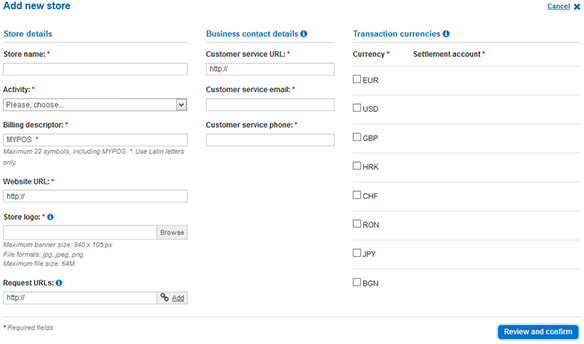
Stap 10
U ziet onder het menu alle winkels nu het nieuwe winkelprofiel staan met uitgeschakeld. U dient nu eerst een paar beveiligingssleutels te genereren voor uw winkelprofiel zodat communicatie tussen myPOS en uw webshop veilig verloopt. Klik hiervoor op toetsen en klik vervolgens in onderstaand menu op nieuwe sleutels genereren.
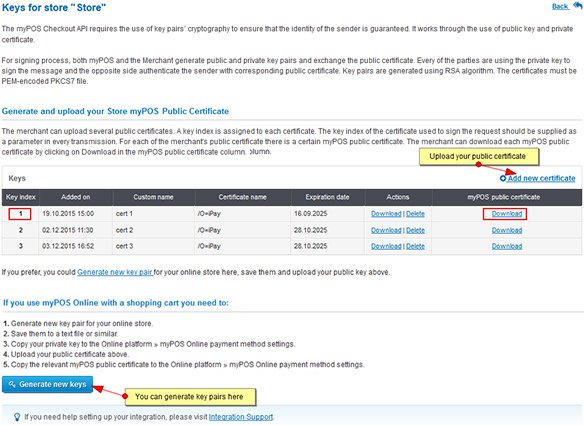
Stap 11
U krijgt nu een pop-up te zien met 2 sleutels. Kopieer de prive sleutel naar het privé sleutel veld van myPOS Checkout plugin in OS commerce. Kopieer de publieke sleutel naar een kladblokvenster en sla dit lokaal op op uw computer met de naam myPOS certificate.txt

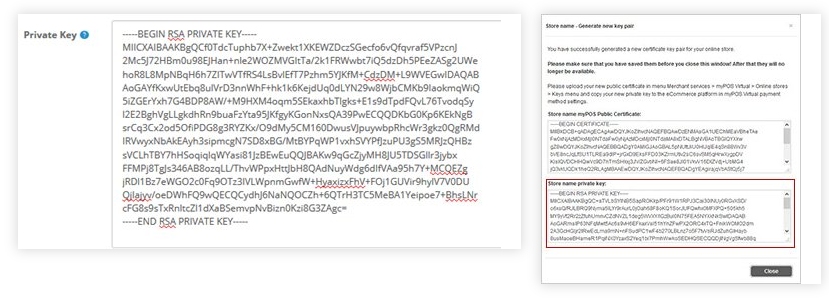
Stap 12
Upload nu het bestand op uw computer, myPOS certificate.txt door een nieuw certificaat toe te voegen. Vervolgens kunt u het door de server aangemaakte certificaat downloaden (mypos_public_certificat.txt)
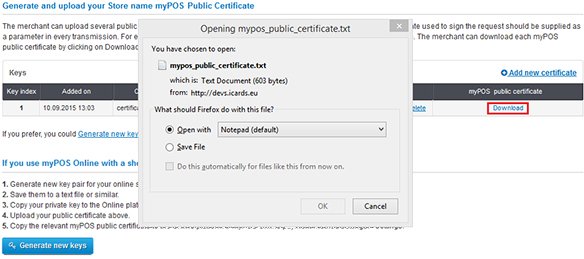
Stap 13
Open nu mypos_public_certificate.txt en kopieer de sleutel naar het publieke sleutelveld van myPOS Checkout plugin in OS commerce.

Stap 14
Kopieer nu het store ID (eerste kolom van uw aangemaakte winkelprofiel) naar het store ID veld van de myPOS Checkout plugin in OS commerce.

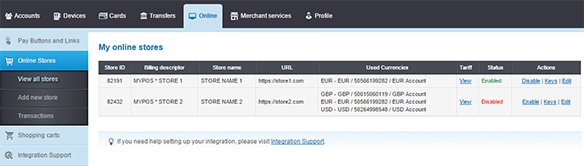
Stap 13: Kopieer nu uw klantnummer (het tabje profiel in uw myPOS account) naar het klantnummer veld van de myPOS Checkout plugin in OS commerce.

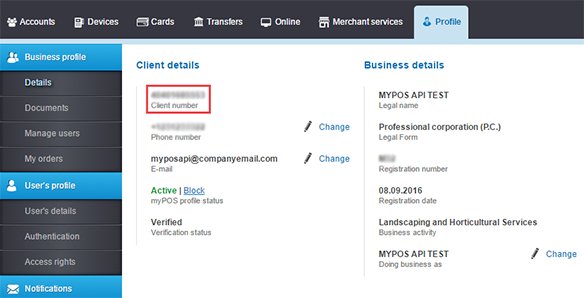
Stap 15
Voer nu dit URL in onder het production URL veld van de myPOS Checkout plugin in OS commerce.
https://www.mypos.eu/vmp/checkout
Stap 16
Kopieer nu de Legenda toetsen (key index) naar het key index veld van de myPOS Checkout plugin in OS commerce.


Stap 17
Vul nu het sort order of display in (meestal 1)

Stap 18
Sla de wijzigingen op

Stap 19
Als het goed is, is de myPOS Checkout plugin nu succesvol ingesteld en geactiveerd. U kunt dit testen door naar uw webshop te gaan.